ในบทช่วยสอนนี้เราจะแสดงศักยภาพของไฟล์ Android นิ้ว - เครือข่าย สแกนเนอร์ แอป ด้วยแอปพลิเคชั่นฟรีที่เราสามารถดาวน์โหลดได้จาก Google store เราจะสามารถค้นพบอุปกรณ์ทั้งหมดที่เชื่อมต่อกับเครือข่าย Wi-Fi ของเราจากเราเตอร์ที่คุณใช้โทรศัพท์มือถือที่เชื่อมต่อและอุปกรณ์อื่น ๆ ที่คุณอาจ มีในบ้านสำนักงานหรือสถานที่อื่น ๆ
แอปพลิเคชันนี้ใช้สำหรับ:

- สแกนเครือข่ายไร้สายและตรวจจับอุปกรณ์ทั้งหมด
- ทำการทดสอบความเร็วอินเทอร์เน็ตและ Wifi
- การวิเคราะห์อุปกรณ์ขั้นสูงของ NetBIOS, UPnP, SNMP
- ตรวจจับผู้บุกรุกในเครือข่าย Wifi
- รวมถึงการสแกนพอร์ตอุปกรณ์ส่งสัญญาณติดตามค้นหา DNS และ Wake on LAN
- หากคุณลงทะเบียนคุณสามารถรับการแจ้งเตือนอุปกรณ์ในโทรศัพท์และอีเมลของคุณ
สิ่งแรกที่เราจะทำคือดาวน์โหลด Android Fing - สแกนเนอร์เครือข่าย แอพจาก Play Store by คลิกที่กล่องใบสมัครด้านล่าง
เมื่อติดตั้งแล้วเราจะพบหน้าจอต้อนรับนี้และคลิกที่ ถัดไป .
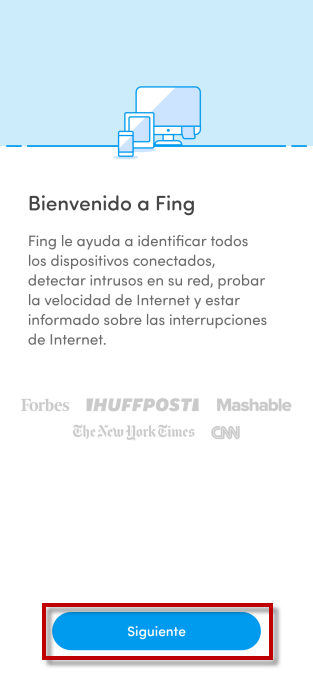
ต่อไปเราต้องยอมรับข้อตกลงความเป็นส่วนตัวเพื่อใช้แอพ หากคุณต้องการตรวจสอบการตั้งค่าคุณสามารถกำหนดได้ตามดุลยพินิจของคุณ

ขั้นตอนต่อไปที่เรามีคือการเปิดใช้งานการอนุญาตสถานที่ ในกรณีนี้จำเป็นหากคุณต้องการให้แสดง Wi-Fi ที่ระบุและสามารถกู้คืนการสแกนก่อนหน้าได้
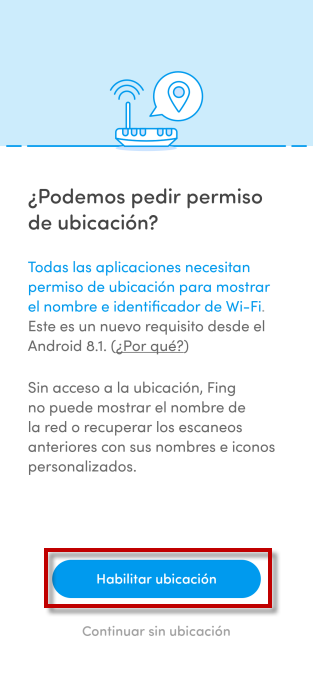
ในขณะนี้มันถามเราว่าเราต้องการสร้างบัญชี Fing แม้ว่ามันจะไม่จำเป็นสำหรับการใช้งาน
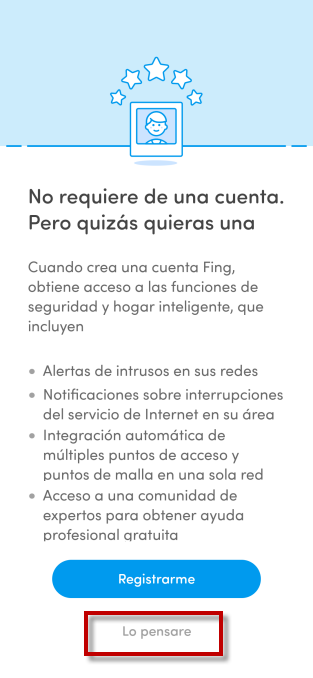
ข้อดีของการสร้างบัญชี Fing จะได้รับ:
- การแจ้งเตือนผู้บุกรุก
- การแจ้งเตือนเกี่ยวกับการหยุดชะงักของบริการ
- เข้าถึงชุมชนของผู้เชี่ยวชาญ
ถ้าเราคลิก สมัครสมาชิก เราจะทำเพื่อให้มีบัญชีและเราจะมีหลายวิธีในการทำมัน
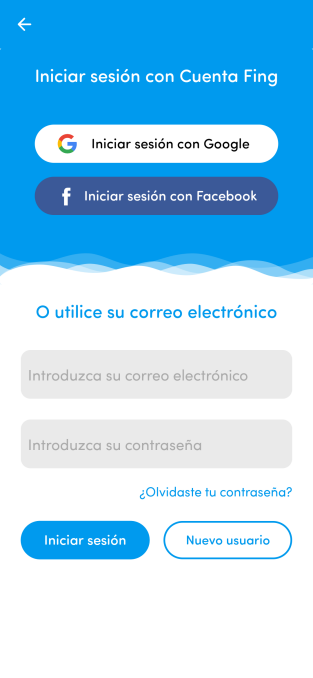
อย่างที่คุณเห็นคุณมีความเป็นไปได้สามอย่างคือใช้บัญชี Google อีกบัญชี Facebookและอย่างที่สามจะสร้างบัญชี Fing โดยคลิกที่ผู้ใช้ใหม่
ครั้งแรกที่ฉันอยากจะแนะนำให้กับมัน ฉันจะคิดถึงมัน ในขณะที่ฉันทิ้งคุณเลือกในกล่องสีแดง เพื่อให้คุณสามารถทดสอบก่อนว่ามันตรงกับความต้องการของคุณ
ที่นี่คุณมีแบบสำรวจเพื่อรับทราบว่าผู้คนกำลังใช้แอพประเภทใด ด้วยสิ่งนี้ผู้พัฒนาต้องการปรับให้เข้ากับผู้ใช้ที่ใช้งานได้ดีขึ้น
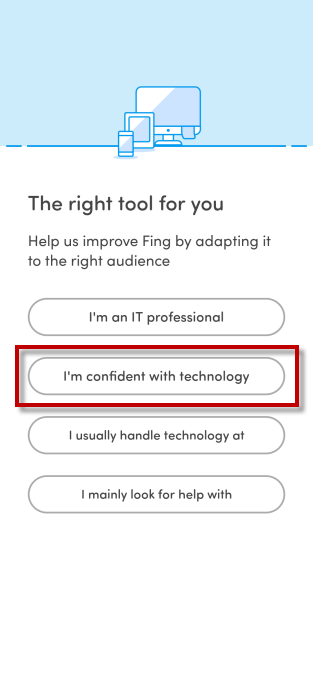
ตอนนี้เราจะเข้าถึงหน้าจอหลักและเราจะพูดถึงสองประเด็นหลักของแอพ
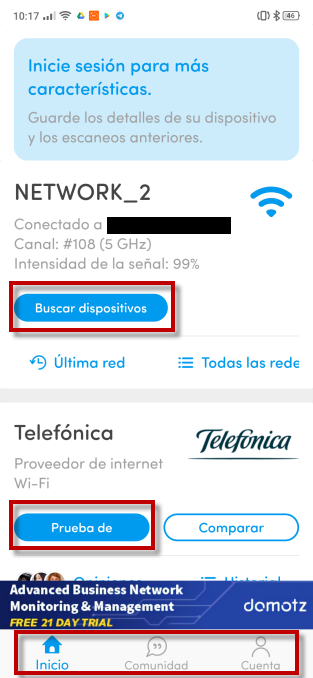
ที่ด้านล่างคุณมี หน้าแรก เพื่อกลับไปที่หน้าจอหลัก สังคม ที่ซึ่งผู้ใช้มีความเกี่ยวข้องและ ลงชื่อเข้าใช้ ผู้ใช้ของคุณอยู่ที่ไหนหากคุณสร้างขึ้นนอกเหนือจากตัวเลือกการกำหนดค่าบางอย่าง
สองประเด็นที่เราจะพูดถึงต่อไปคือ:
- ค้นหาอุปกรณ์
- ทดสอบความเร็ว
เริ่มต้นด้วยการคลิกที่ปุ่มค้นหาอุปกรณ์และหน้าจอเช่นนี้จะปรากฏขึ้น:
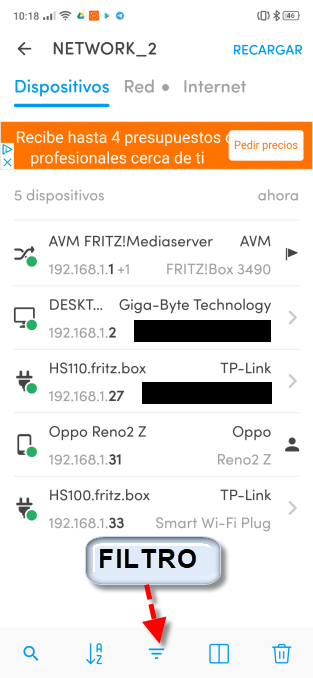
อย่างที่คุณเห็นเครือข่ายท้องถิ่นของฉันในเวลานั้นประกอบด้วยเราเตอร์พีซีตั้งโต๊ะโทรศัพท์มือถือและปลั๊กอัจฉริยะสองตัว
หากคุณคลิกที่ตัวกรองคุณสามารถปรับแต่งตัวเลือกการแสดงในส่วนนี้
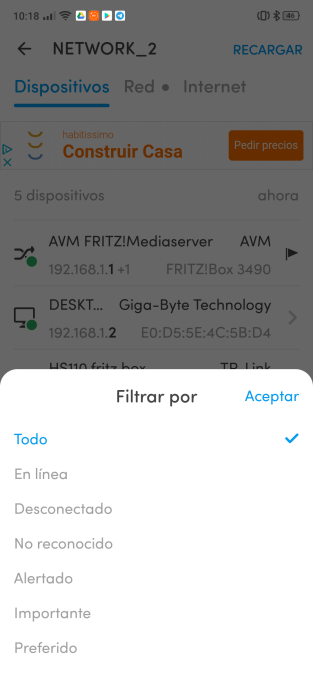
ในหน้าจอนี้เพื่อค้นหาอุปกรณ์หากคุณสัมผัสกับเราเตอร์ของคุณมันจะแสดงชุดของตัวเลือกเพิ่มเติม
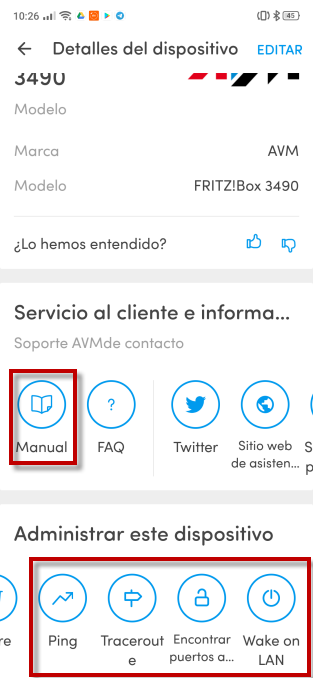
ตัวอย่างเช่นในกรณีของฉันคลิก ด้วยมือ พาฉันไปที่เว็บไซต์ของผู้ผลิตซึ่งมีข้อมูลเกี่ยวกับแบบจำลองของฉันและลิงก์ไปยังคู่มือผู้ใช้มา
จากนั้นใน จัดการส่วนอุปกรณ์นี้ หมุนนิ้วของคุณไปทางซ้ายหรือขวาคุณจะต้องทำการทดสอบหลาย ๆ ชุด
ฉันเริ่มต้นด้วย กระตุก และฉันได้รับผลลัพธ์เหล่านี้:
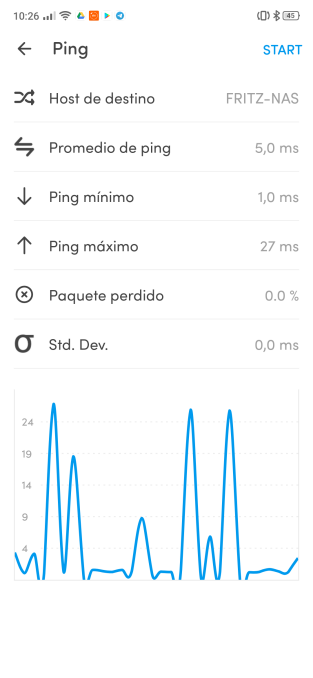
จากนั้นฉันก็ทำ traceroute ซึ่งจะเห็นว่ามีเพียงหนึ่งกระโดด
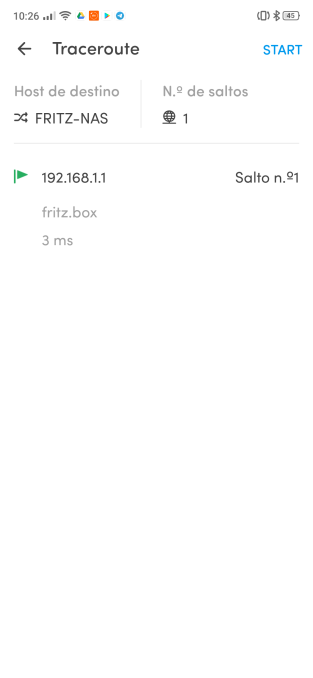
เมื่อต้องการจบฉันคลิก ค้นหาพอร์ตที่เปิดอยู่ และฉันได้รับผลลัพธ์ต่อไปนี้
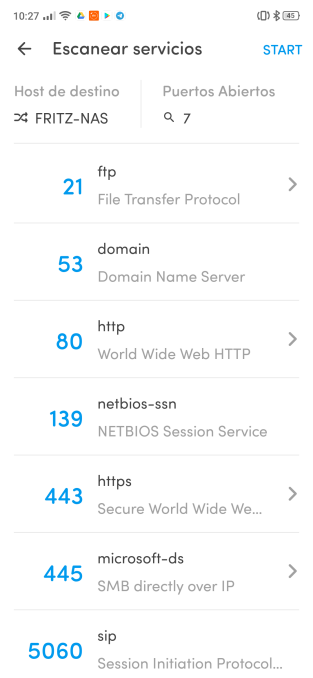
บนหน้าจอหลักภายใต้ค้นหาอุปกรณ์เรามี ทดสอบ ปุ่ม. หากเราคลิกที่มันสิ่งที่จะทำคือการทดสอบความเร็วของเครือข่าย Wi-Fi ของเรา
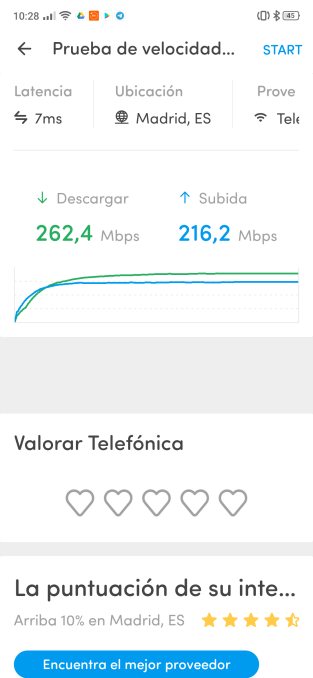
การทดสอบนี้สามารถทำได้กับเครือข่าย Wi-Fi 2.4 GHz และ 5 GHz ของเรา ทุกอย่างจะขึ้นอยู่กับเครือข่ายที่อุปกรณ์ของคุณเชื่อมต่อในเวลานั้น
นอกจากนี้ในตัวเลือกหลักภายใต้การค้นหาอุปกรณ์เรามีสองตัวเลือกอื่น ๆ
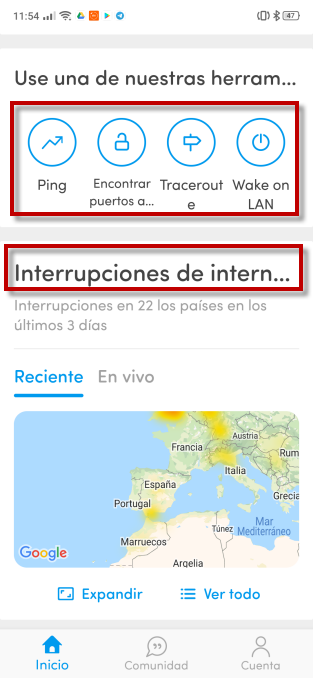
ส่วนแรกจะเป็น เครื่องมือ ที่เรามีชุดตัวเลือกขั้นสูงที่ซับซ้อนกว่าการใช้และฉันจะแสดงองค์ประกอบในภายหลัง
ส่วนที่สอง การขัดจังหวะทางอินเทอร์เน็ต แสดงตำแหน่งที่มีปัญหาการเชื่อมต่อในกรณีที่คุณต้องการปรึกษา
ในที่สุดก็จะเสร็จ เครื่องมือ ฉันได้เลือก ค้นหาพอร์ตที่เปิดอยู่ .
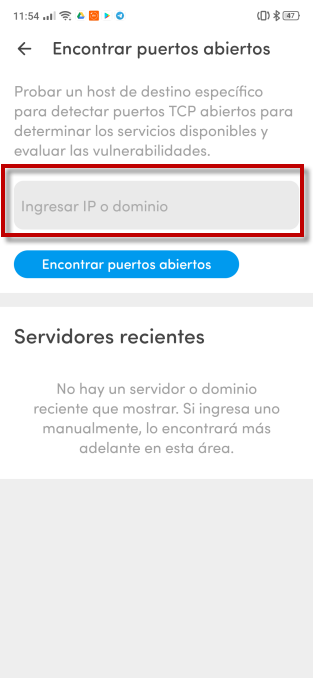
อย่างที่คุณเห็นเครื่องมือประเภทนี้มีไว้สำหรับคนที่มีความเชี่ยวชาญมากกว่าที่รู้ว่า IP มีเครือข่ายของพวกเขา
